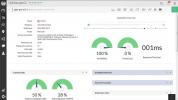Nmap gebruiken vanaf de opdrachtregel op Linux
Nmap is een krachtig netwerkscanprogramma voor Linux, BSD en andere besturingssystemen. Het heeft tientallen uitstekende functies, zoals het scannen van IP-adressen voor open poorten, het in kaart brengen van actieve apparaten op een netwerk, het identificeren van services die op scandoelen worden uitgevoerd, en nog veel meer.
In deze handleiding bespreken we hoe u deze krachtige tool voor netwerkbeheer op Linux kunt gebruiken, en hoe om gebruik te maken van enkele van de handigste functies, waaronder hostscannen, netwerkmapping en nog veel meer!
Opmerking: Nmap is een opdrachtregelprogramma. Als je een goede netwerktoewijzingstool nodig hebt, maar geen fan bent van de terminal, bekijk Zenmap. Het is een GUI-front-end voor Nmap met dezelfde functies, maar verpakt in een gelikte interface.
Scan een enkele host

Een van de meest basale functies van Nmap is de mogelijkheid om een doel (AKA-host) te scannen op open poorten, systeeminformatie, enz. Om een scan te starten, start u een terminalvenster op Linux door op te drukken
Ctrl + Alt + T of Ctrl + Shift + T. Verhoog vanaf daar de terminal naar Root met zo of sudo -s.zo -
Of
sudo -s
Nadat je root-toegang hebt verkregen in de terminal, is het mogelijk om een basisscan uit te voeren door te draaien nmap samen met het doel-IP-adres, de hostnaam of de website.
Opmerking: om Nmap de domeinnamen van externe websites te laten scannen, moet u mogelijk http: // voor het adres toevoegen.
nmap target-local-or-remote-ip-adres
Wilt u weten welk besturingssysteem uw doelwit gebruikt? Gebruik de O keuze.
nmap -O target-local-or-remote-ip-adres
De scan uitvoeren met de O commando onthult OS-informatie over de doel-Nmap-scans, maar voor sommigen is dit niet genoeg informatie. Gelukkig is de V opdrachtregelschakelaar kan nog meer informatie weergeven (open poorten, enz.)
nmap -O -v target-local-or-remote-ip-adres
Voor nog meer info, gebruik gerust de V tweemaal schakelen.
nmap -O -vv target-local-or-remote-ip-adres
Scan meerdere hosts
Met Nmap is het mogelijk om meerdere hosts tegelijk te scannen. Om dit te doen, schrijft u de opdracht op die u voor een enkel doel zou gebruiken, maar voegt u aan het einde van de opdracht andere adressen toe. Als u bijvoorbeeld wilt controleren wat twee afzonderlijke besturingssystemen zijn, doet u het volgende:

nmap -O target-local-or-remote-ip-address-1 target-local-or-remote-ip-address-2
Gebruik de voor meer informatie over de twee hierboven gescande hosts V schakelaar.
nmap -O -v target-local-or-remote-ip-address-1 target-local-or-remote-ip-address-2
of
nmap -O -vv target-local-or-remote-ip-address-1 target-local-or-remote-ip-address-2
Nmap heeft geen limiet aan het aantal individuele hostnamen of IP-adressen die je aan het einde van de opdracht toevoegt, dus voel je vrij om er zoveel toe te voegen als je nodig hebt!
IP-bereik scannen
Individuele hosts scannen door ze een voor een op te sommen, is een manier om dingen te doen. Maar als je naar heel veel computers of netwerkapparaten moet kijken, is het slimmer om een IP-bereikscan uit te voeren met Nmap.
Als u een scan van een IP-bereik wilt uitvoeren, voert u Nmap uit tegen een IP en gebruikt u de sn schakelaar. Probeer bijvoorbeeld het volgende voorbeeld om een lokaal netwerk te scannen dat op het 192.168.1-bereik draait.
Opmerking: zorg ervoor dat u de X en Y in de onderstaande opdracht vervangt door het maximale IP-nummer waarnaar moet worden gescand. Zoals 0-50, 1-100, etc.

nmap -sS192.168.1.X-Ja
Wilt u meer informatie over uw IP-bereikscan, overweeg dan om de O en VV opdrachtregel schakelaars.
nmap -sS -O -vv 192.168.1.X-Y
Als uw netwerk werkt op 10.196.1.1, probeer dan:
nmap -sS 10.196.1.X-Y.
Of
nmap -sS -O -vv 10.196.1.X-Y
Gebruik je 10.196.1.1 of 192.168.1.0 niet? Zoek het IP-bereik uit dat u wilt scannen en gebruik het volgende voorbeeld hieronder.
Opmerking: Nmap kan elk bereik scannen IP-adressen. Raadpleeg voor het beste resultaat de router-IP van uw lokale netwerk en begin vanaf daar.
nmap -sS x.x.x.x-yy
Of
nmap -sS -O -vv x.x.x.x-yy
Subnet scannen
Het gebruik van de Nmap-tool om door een reeks IP-adressen te bladeren, is effectief. Een alternatief voor het scannen van een bereik is het scannen van alle apparaten in een subnet. Om dit te doen, voert u het basis-IP van uw router in (of wat u ook gebruikt om een netwerkverbinding naar elke computer in het netwerk te leveren) en gebruikt u de /24 notatie.
Als u bijvoorbeeld elk IP-adres op een router wilt scannen vanaf het basis-IP-adres 192.168.1.1, doet u het volgende:

nmap -sS 192.168.1.1/24
Voeg toe voor meer informatie over deze scan O en VV.
nmap -sS -O -vv 192.168.1.1/24
Of probeer voor een routerapparaat met het basis IP-adres 10.196 .1.1 deze opdracht.
nmap -sS 10.196.1.1/24
Of doe voor meer informatie:
nmap -sS -O -vv 10.196.1.1/24
De voorbeelden 192.168.1.1 en 10.196.1.1 zouden voor de meeste moeten werken. Dat zijn echter niet de enige startende IP-adressen die bestaan. Als u apparaten op een subnet moet scannen en deze basis-IP's niet gebruikt, probeer dan het volgende voorbeeld:
nmap -sS x.x.x.x / 24
Of
nmap -sS -O -vv x.x.x.x / 24
Meer Nmap-informatie
In deze handleiding hebben we zojuist het oppervlak geschetst van wat de Nmap op Linux kan doen. Als je geïnteresseerd bent om er nog meer over te leren, ren dan nmap met de -helpen schakelaar. Alle beschikbare opties en opdrachten worden afgedrukt.
nmap --help
Zoeken
Recente Berichten
ManageEngine OpManager Review en Rating voor 2020
We gaan dieper in ManageEngine OpManager, een platform voor monitor...
Beste MRTG-alternatieven om uw netwerkbewaking in 2020 te verbeteren
De Multi Router Traffic Grapher, of MRTG, is de grootvader van alle...
Nmap gebruiken vanaf de opdrachtregel op Linux
Nmap is een krachtig netwerkscanprogramma voor Linux, BSD en andere...